៙ របៀបធ្វើឲ្យរបាណាមួយនៅចំហៀងប្លក់ មានលក្ខណៈអណ្ដែត ៖
- កត់ត្រាចូល Log In ក្នុងគណនី Blogger របស់អ្នក។
- ចូលទៅកាន់ម៉ឺនុយ Template >> Edit HTML (មើលរូប)
- សូមស្វែងរក Tag </head> (Ctrl + F)
- ចម្លងកូដខាងក្រោមដាក់នៅពីខាងលើ Tag </head>
<script src='http://chansanithum.github.io/javascript/sticky.min.js'/>
<script type='text/javascript'>
/*<![CDATA[*/
// Sticky Plugin
// =============
// Author: Anthony Garand
// Improvements by German M. Bravo (Kronuz) and Ruud Kamphuis (ruudk)
// Created: 2/14/2011
// Date: 9/12/2011
// Website: http://labs.anthonygarand.com/sticky
// Description: Makes an element on the page stick on the screen as you scroll
// For Blogger by : http://www.makingdifferent.com
(function($) {
var defaults = {
topSpacing: 0,
bottomSpacing: 0,
className: 'is-sticky',
center: false
},
$window = $(window),
$document = $(document),
sticked = [],
windowHeight = $window.height(),
scroller = function() {
var scrollTop = $window.scrollTop(),
documentHeight = $document.height(),
dwh = documentHeight - windowHeight,
extra = (scrollTop > dwh) ? dwh - scrollTop : 0;
for (var i = 0; i < sticked.length; i++) {
var s = sticked[i],
elementTop = s.stickyWrapper.offset().top,
etse = elementTop - s.topSpacing - extra;
if (scrollTop <= etse) {
if (s.currentTop !== null) {
s.stickyElement.css('position', '').css('top', '').removeClass(s.className);
s.currentTop = null;
}
}
else {
var newTop = documentHeight - s.elementHeight - s.topSpacing - s.bottomSpacing - scrollTop - extra;
if (newTop < 0) {
newTop = newTop + s.topSpacing;
} else {
newTop = s.topSpacing;
}
if (s.currentTop != newTop) {
s.stickyElement.css('position', 'fixed').css('top', newTop).addClass(s.className);
s.currentTop = newTop;
}
}
}
},
resizer = function() {
windowHeight = $window.height();
};
// should be more efficient than using $window.scroll(scroller) and $window.resize(resizer):
if (window.addEventListener) {
window.addEventListener('scroll', scroller, false);
window.addEventListener('resize', resizer, false);
} else if (window.attachEvent) {
window.attachEvent('onscroll', scroller);
window.attachEvent('onresize', resizer);
}
$.fn.sticky = function(options) {
var o = $.extend(defaults, options);
return this.each(function() {
var stickyElement = $(this);
if (o.center)
var centerElement = "margin-left:auto;margin-right:auto;";
stickyId = stickyElement.attr('id');
stickyElement
.wrapAll('<div id="' + stickyId + 'StickyWrapper" style="' + centerElement + '"></div>')
.css('width', stickyElement.width());
var elementHeight = stickyElement.outerHeight(),
stickyWrapper = stickyElement.parent();
stickyWrapper
.css('width', stickyElement.outerWidth())
.css('height', elementHeight)
.css('clear', stickyElement.css('clear'));
sticked.push({
topSpacing: o.topSpacing,
bottomSpacing: o.bottomSpacing,
stickyElement: stickyElement,
currentTop: null,
stickyWrapper: stickyWrapper,
elementHeight: elementHeight,
className: o.className
});
});
};
})(jQuery);
/*]]>*/
</script>- ចម្លងកូដខាងក្រោមដាក់នៅពីខាងលើ Tag </body>
<script type='text/javascript'>
$(document).ready(function(){
$("#mdstickybar").sticky({topSpacing:0});
});
</script>៙ របៀបប្រើប្រាស់ ឬធ្វើឲ្យធាតុក្រាហ្វិកណាមួយនៅរបាចំហៀងអណ្ដែត៖
- ជាដំបូងបង្អស់លោកអ្នកត្រូវដឹងថា តើរបាចំហៀងណាមួយដែលលោកអ្នកចង់ឲ្យអណ្ដែត ហើយធ្វើការកត់សម្គាល់ ID របស់វាទុក។ ដើម្បីដឹង ID របស់វាលោកអ្នកត្រូវ :
+ ចូលទៅកាន់ Edit (ចុចលើធាតុក្រាហ្វិកនៅចំហៀងប្លក់ណាមួយដែលលោកអ្នកចង់ឲ្យអណ្ដែត)
*** ជាឧទាហរណ៍ ខ្ញុំចង់ឲ្យធាតុក្រាហ្វិក "សរុបអ្នកចូលអាន" អណ្ដែត។ ដូច្នេះហើយ ខ្ញុំចុចលើពាក្យ Edit ដូចរូបខាងក្រោម ៖
- ពេលនោះវានឹងបង្ហាញ widgetId=....... (Id ខ្ញុំគឺ Stats1)
- លោកអ្នកត្រូវកត់ចំណាំវាទុក។
- ហើយលោកអ្នកត្រូវចូលទៅកាន់ Edit Template ម្ដងទៀត។
- សូមស្វែងរក Id ដែលលោកអ្នកបានសម្គាល់ទុក (សម្រាប់ខ្ញុំ ខ្ញុំរក Stats1)
- ពេលនោះលោកអ្នកនឹងអាចរកឃើញ ហើយសូមចុចពន្លាវា (រូបខាងក្រោម)
- រកមើលកូដ <b:includable id='main'> ដែលនៅក្នុងនោះ ហើយដាក់កូដ <div id="mdstickybar"> ពីខាងលើវា។ ហើយបន្តរកមើល <b:include name='quickedit'/> និងសរសេរ </div> ដើម្បីបិទ Tag នៅខាងក្រោមវា (មើលរូបខាងក្រោមនេះ)
- ជាចុងក្រោយ សូម Save Template របស់លោកអ្នក។
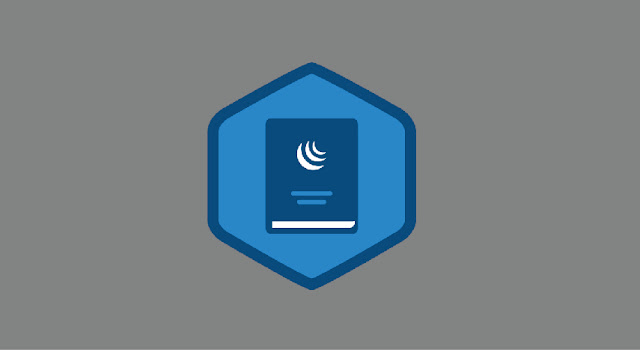






0 Response to "ធ្វើឲ្យរបាណាមួយនៅចំហៀងប្លក់ មានលក្ខណៈអណ្ដែតដោយប្រើ jQuery"
Post a Comment